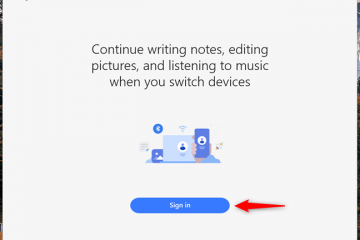มาเธอร์บอร์ดที่ใช้เทคโนโลยี Thunderbolt ให้การส่งข้อมูลที่รวดเร็วปานสายฟ้า การชาร์จไฟ และการเชื่อมต่ออุปกรณ์ รุ่นระดับไฮเอนด์เพียงไม่กี่รุ่นเท่านั้นที่มีพอร์ต Thunderbolt ในขณะที่บางรุ่นอาจมีส่วนหัวเฉพาะ
หลังจากติดตั้งการ์ดเสริม Thunderbolt แล้ว คุณต้องเชื่อมต่อสายเคเบิลที่เกี่ยวข้องกับ ส่วนหัวนี้ เมื่อนั้นเท่านั้นที่คุณจะสามารถใช้งานฟีเจอร์ต่อไปนี้ได้:
นี่เป็นเพียงกรณีการใช้งานพื้นฐานของ Thunderbolt เราจะเจาะลึกยิ่งขึ้นในบทความนี้เพื่อดูว่าเมนบอร์ดใดรองรับเทคโนโลยีนี้
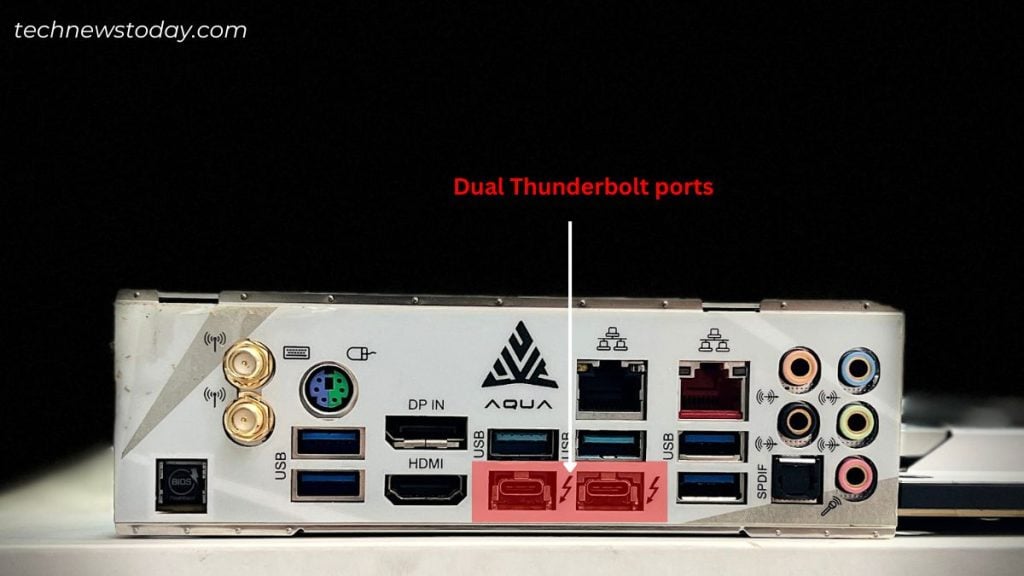
นอกจากนี้ ฉันจะให้ภาพรวมคร่าวๆ เกี่ยวกับรุ่นต่างๆ และวิธีการติดตั้ง Thunderbolt AIC ที่ถูกต้อง มาเริ่มกันเลย
เมนบอร์ดของฉันรองรับ Thunderbolt หรือไม่
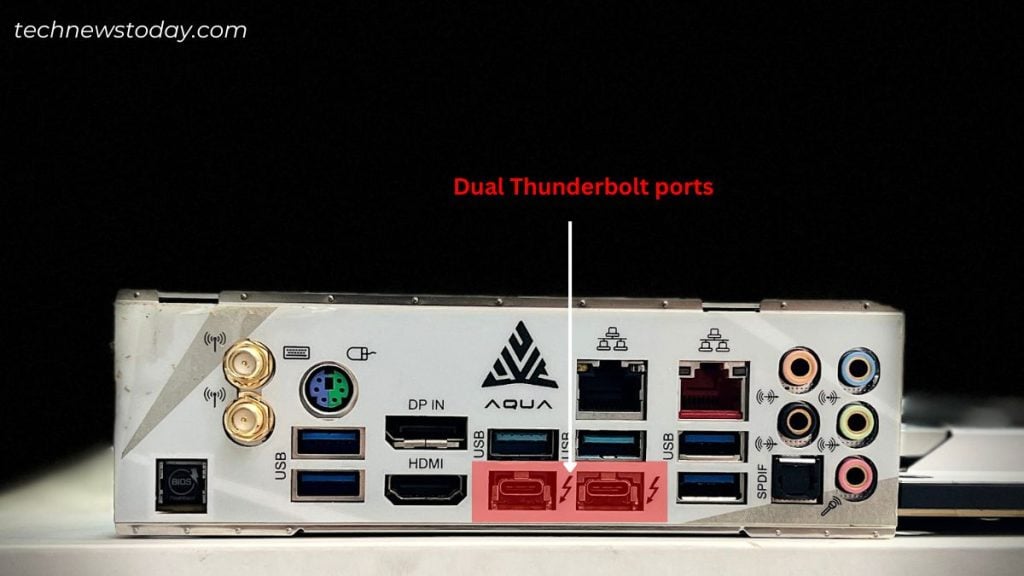 พอร์ต Thunderbolt คู่
พอร์ต Thunderbolt คู่
Thunderbolt มีระบบนิเวศขนาดเล็กและมีมาเธอร์บอร์ดเพียงไม่กี่ตัวเท่านั้นที่รวมชิปเซ็ตและตัวควบคุมที่เกี่ยวข้องรองรับ ฉันกำลังพูดถึงรุ่นพรีเมียม/เรือธงบางรุ่นที่นี่
ฉันรับประกันได้ว่าพอร์ตและส่วนหัว ไม่มีให้บริการใน บอร์ดระดับกลางหรือบอร์ดราคาประหยัด
เนื่องจาก Thunderbolt เป็นเทคโนโลยีของ Intel มาเธอร์บอร์ด AMD รุ่นเก่าจึงไม่ได้รับการรับรองในการใช้งาน แต่เพื่อให้มั่นใจว่าสามารถใช้งานร่วมกับ USB4 รุ่นล่าสุดได้ บอร์ดระดับไฮเอนด์รุ่นใหม่ๆ ก็ได้รวมสิ่งเหล่านี้ไว้ด้วย
เท่าที่ทีมฮาร์ดแวร์ของเราได้ทำการทดสอบ มีเพียง B550, B650, WRX80, X570, และชิปเซ็ต X670 AMD รองรับ Thunderbolt อย่างไรก็ตาม เราไม่พบบอร์ด AMD MSI ที่รองรับเทคโนโลยีนี้ (ในขณะที่เขียนบทความนี้)
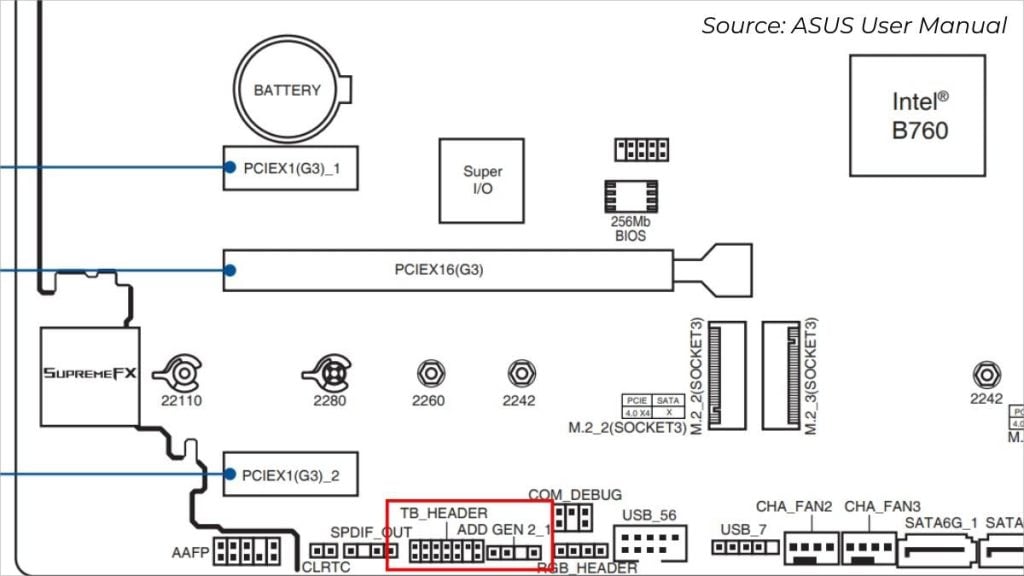
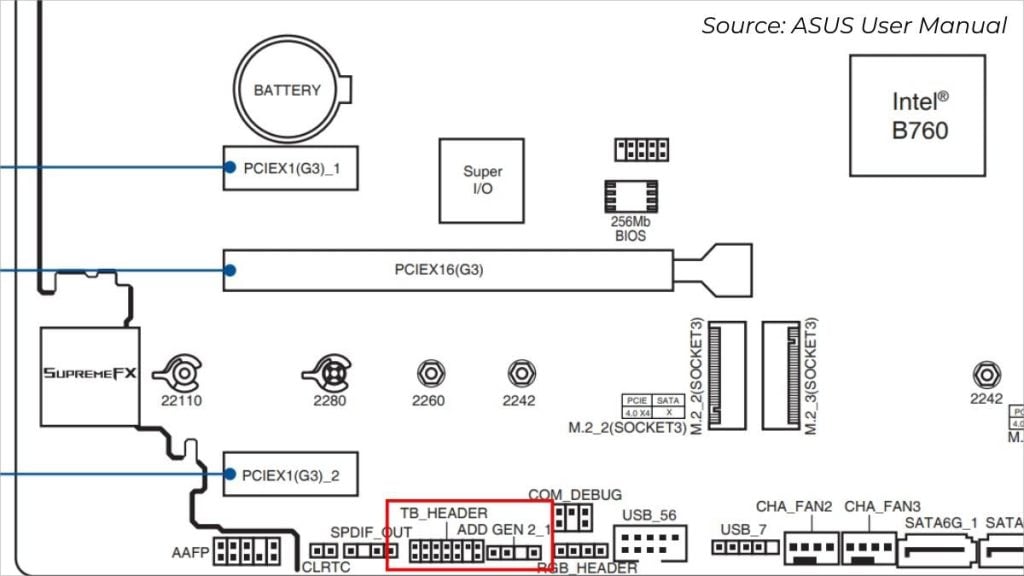 TB_Header ใน ROG STRIX B760-A GAMING (การตรวจสอบในคู่มือผู้ใช้)
TB_Header ใน ROG STRIX B760-A GAMING (การตรวจสอบในคู่มือผู้ใช้)
สถานที่ที่ดีที่สุดในการตรวจสอบการรองรับ Thunderbolt คือจาก คู่มือผู้ใช้รุ่นเมนบอร์ดของคุณ มองหา TB_HEADER, THB_C, TB1 หรือตัวบ่งชี้ที่คล้ายกัน หากมี คุณสามารถติดตั้งการ์ด Thunderbolt เพิ่มเติมบนเมนบอร์ดของคุณได้
แต่หากคุณวางแผนที่จะอัพเกรดเมนบอร์ดของคุณที่รองรับ Thunderbolt คุณสามารถตรวจสอบได้จากหน้าข้อมูลจำเพาะด้านเทคนิค
หมายเหตุ: เมนบอร์ดบางรุ่นถึงกับเรียกส่วนหัวของ Thunderbolt ว่าเป็นส่วนหัว USB4
รุ่น Thunderbolt ที่แตกต่างกัน
ข้อมูลจำเพาะพื้นฐานของ Thunderbolt Generation
Thunderbolt เปิดตัวในปี 2011 เพื่อแทนที่เทคโนโลยี FireWire มันได้ผ่านการแก้ไขหลายครั้งตั้งแต่นั้นมา
แต่ละเวอร์ชัน/รุ่น ได้รับการปรับปรุงในแง่ของ การรองรับการแสดงผล อินเทอร์เฟซ/การเชื่อมต่อ แบนด์วิดท์ การจ่ายพลังงาน และอื่นๆ คุณสามารถดูภาพรวมโดยย่อของข้อกำหนดพื้นฐานได้จากตารางด้านบน
สองรุ่นแรก (1 และ 2) ใช้ MiniDisplay และเป็นฉากที่หาได้ยากใน I/ของเมนบอร์ด O แผง
แม้แต่บอร์ดระดับไฮเอนด์ที่มี Thunderbolt ก็ฝังเจนเนอเรชั่นที่สามและสี่ในทุกวันนี้ สาเหตุหลักคือความเข้ากันได้ข้าม USB-C

 Thunderbolt 1 และ 2 ใช้ MiniDisplay Port (ด้านบน) ในขณะที่เวอร์ชันล่าสุดใช้ USB-C (ด้านล่าง)
Thunderbolt 1 และ 2 ใช้ MiniDisplay Port (ด้านบน) ในขณะที่เวอร์ชันล่าสุดใช้ USB-C (ด้านล่าง)
ยังจำเป็นอย่างยิ่งที่คุณจะต้องใช้การ์ด Thunderbolt I/O ของการ์ดที่เหมาะสม รุ่น. การแก้ไขที่สูงกว่านั้นเข้ากันได้แบบย้อนหลังกับการแก้ไขที่ต่ำกว่า ตัวอย่างเช่น Thunderbolt 4 AIC เข้ากันได้กับส่วนหัวของ Thunderbolt 3 แต่ไม่ใช่อย่างอื่น
โปรดทราบว่าจะต้องมาจากผู้ผลิตรายเดียวกัน เช่นกัน. ไม่เช่นนั้นพีซีของคุณอาจไม่รู้จักอุปกรณ์
Intel ได้เปิดตัว Thunderbolt 5 ด้วยแบนด์วิดท์สองทิศทางที่สูงถึง 80 ถึง 120 Gbps! ไม่มีเมนบอร์ดหรืออุปกรณ์ที่เข้าถึงได้ในขณะนี้ อย่างไรก็ตาม เราคาดว่าผลิตภัณฑ์จะเปิดตัวได้ในปี 2024
วิธีที่ง่ายที่สุดในการระบุรุ่น Thunderbolt คือการตรวจสอบพอร์ต หากต้องการดูจากระบบปฏิบัติการ ผู้ใช้ Windows สามารถเลือกซอฟต์แวร์ Thunderbolt ได้ แต่มีผู้ผลิตเพียงไม่กี่รายเท่านั้นที่เสนอสิ่งนี้
ในทางกลับกัน ผู้ใช้ Mac สามารถดูข้อมูลนี้ได้จากรายงานระบบภายใต้ เมนู Apple > เกี่ยวกับ Mac เครื่องนี้.
การติดตั้งการ์ดเสริม Thunderbolt
หากเมนบอร์ดที่รองรับ Thunderbolt ของคุณไม่มีพอร์ตเดียว คุณควรมี ตัวเลือกในการติดตั้งการ์ด I/O
แต่ตามที่กล่าวไว้ก่อนหน้านี้ มีข้อจำกัดในเรื่องนี้ คุณสามารถใช้การ์ด Thunderbolt ที่ผู้ผลิตแนะนำเท่านั้น และควรเป็นรุ่นที่เหมาะสม
ผู้ผลิตแต่ละรายมีรูปแบบการตั้งชื่อเป็นของตัวเอง ที่นี่ ฉันได้รวบรวมการ์ดเพิ่มเติมทั้งหมดจากแบรนด์มาเธอร์บอร์ดที่มีชื่อเสียง:
การ์ด Thunderbolt AIC จากผู้ผลิตหลายราย
อะแดปเตอร์ที่กล่าวมาทั้งหมดใช้โหมด PCIe x4 ซึ่งหมายความว่าคุณสามารถติดตั้งบนสล็อต PCIe x16 บนเมนบอร์ดที่เข้ากันได้ได้อย่างง่ายดาย
โดยไม่ชักช้า มาดูคำแนะนำทีละขั้นตอนในการตั้งค่าอะแดปเตอร์ Thunderbolt กัน โปรดทราบว่า กระบวนการอาจแตกต่างกันเล็กน้อย ขึ้นอยู่กับ AIC ที่ใช้ อย่างไรก็ตาม ฉันจะนำเสนอโครงร่างทั่วไปที่เหมาะสำหรับทุกคน
หมายเหตุ: คุณสามารถตรวจสอบความเข้ากันได้ของเมนบอร์ดของคุณกับการ์ดเสริมผ่านทางข้อกำหนดทางเทคนิคทางออนไลน์
ติดตั้งไดรเวอร์ Thunderbolt
แม้ว่าพอร์ต Thunderbolt จะไม่ต้องการไดรเวอร์เพิ่มเติมใดๆ แต่ AIC ก็ทำเช่นนั้น ดังนั้น ก่อนดำเนินการตั้งค่า ตรวจสอบให้แน่ใจว่าได้ติดตั้งไดรเวอร์ที่เกี่ยวข้องบนคอมพิวเตอร์ของคุณ
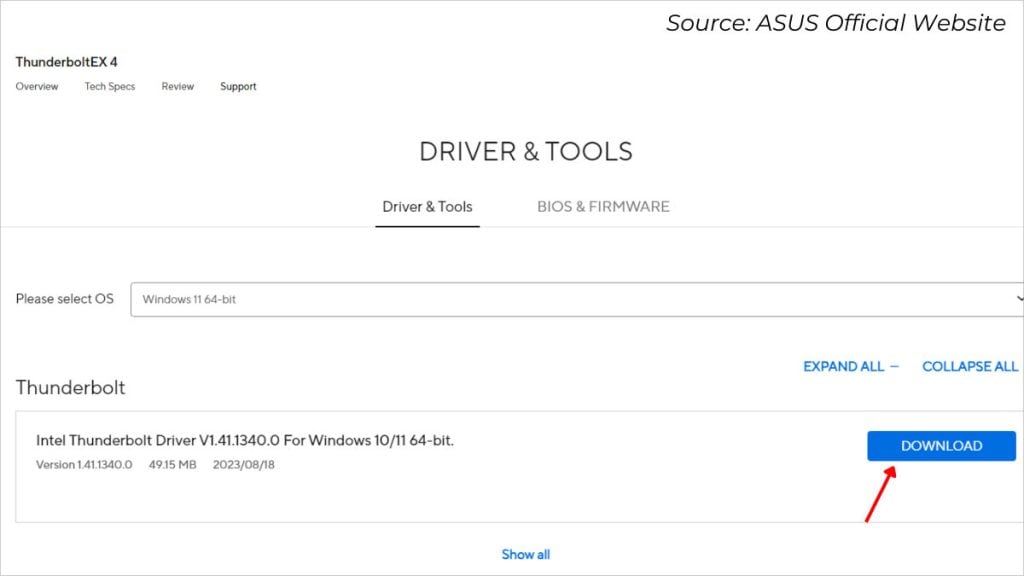
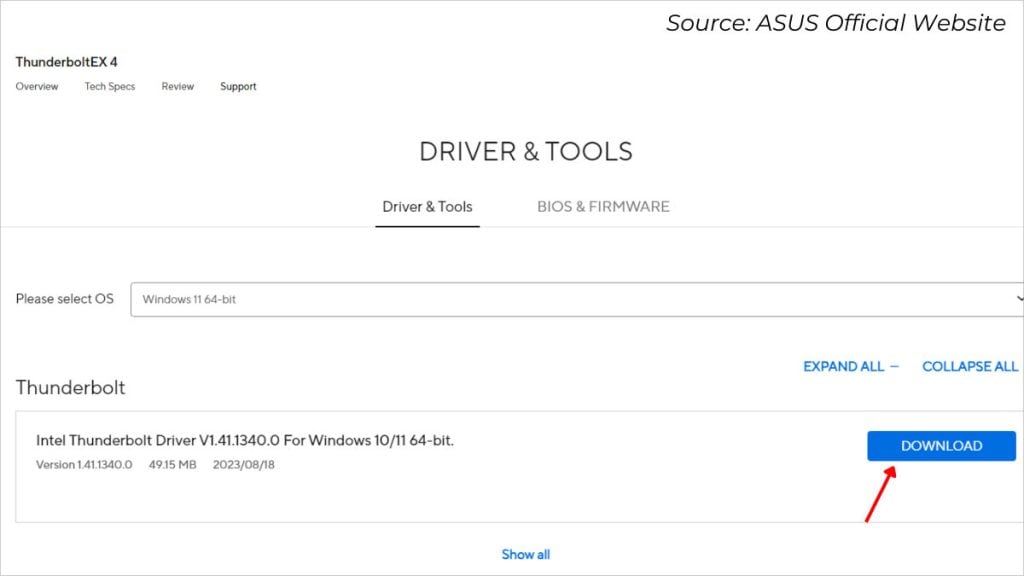 กำลังดาวน์โหลดไดรเวอร์ Thunderbolt จาก เว็บไซต์อย่างเป็นทางการของ ASUS
กำลังดาวน์โหลดไดรเวอร์ Thunderbolt จาก เว็บไซต์อย่างเป็นทางการของ ASUS
คุณสามารถใช้ ดีวีดีสนับสนุน ที่มาพร้อมกับแพ็คเกจการ์ดเพิ่มเติม แต่หากพีซีของคุณไม่รองรับไดรฟ์ DVD คุณสามารถดาวน์โหลดได้จากส่วนการสนับสนุนของผู้ผลิต
Seat Thunderbolt AIC บนสล็อต PCIe x16
ขึ้นอยู่กับรุ่นของ Thunderbolt จำเป็นอย่างยิ่งที่จะต้องใช้สล็อต PCIe ที่เหมาะสมเพื่อประสิทธิภาพที่ดีที่สุด ตัวอย่างเช่น ThunderboltEX3 ต้องใช้ PCIe 3.0 แต่สามารถใช้ PCIe 2.0 ได้หากคุณเป็นเจ้าของการ์ด ThunderboltEX II
โปรดทราบว่าผู้ผลิตบางรายเสนอสล็อต PCIe เฉพาะสำหรับ Thunderbolt AIC ดังนั้น ควรตรวจสอบสิ่งนี้จากคู่มือผู้ใช้ ก่อนจะดีกว่า

 การใส่การ์ด Thunderbolt ในสล็อต PCIe x16
การใส่การ์ด Thunderbolt ในสล็อต PCIe x16
เริ่มกระบวนการต่อไปนี้หลังจากปิดเครื่อง PC ของคุณอย่างถูกต้อง และต่อสายดิน ตัวคุณเองและเปิดแชสซี:
ตรวจสอบให้แน่ใจว่าคุณ ถอดฝาครอบสล็อต PCIe และโครงยึดออกแล้ว เช่นเดียวกับการติดตั้งการ์ดกราฟิก ให้เสียบ Thunderbolt ลงในสล็อต PCIe x16 ให้แน่น หากเคสคอมพิวเตอร์ของคุณมาพร้อมกับขายึดเพิ่มเติม คุณสามารถขันสกรูเพื่อให้รองรับเป็นพิเศษ เพื่อให้แน่ใจว่าการ์ดจะไม่หลวม
ตรวจสอบให้แน่ใจว่ามีการเชื่อมต่อส่วนหัว
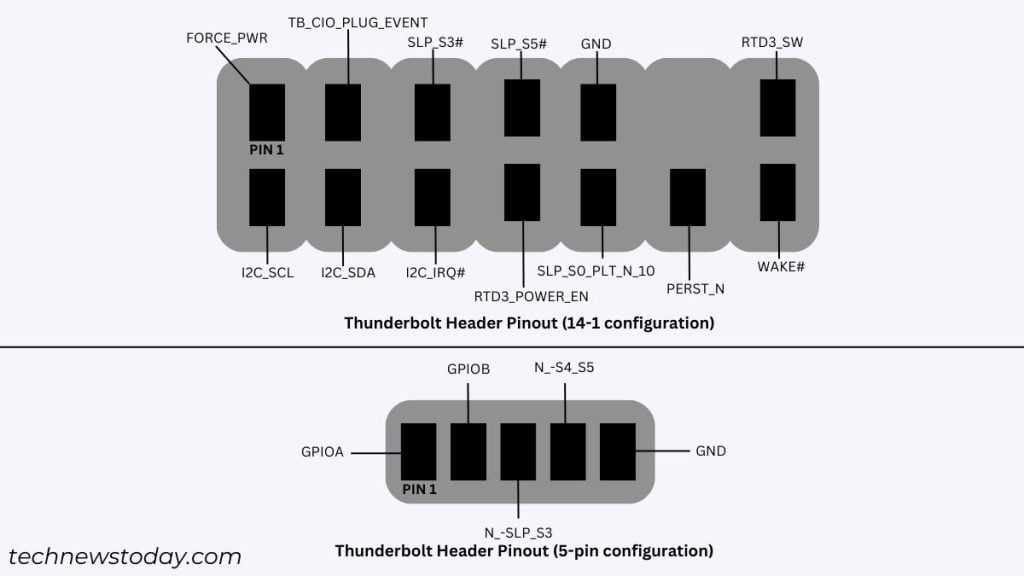
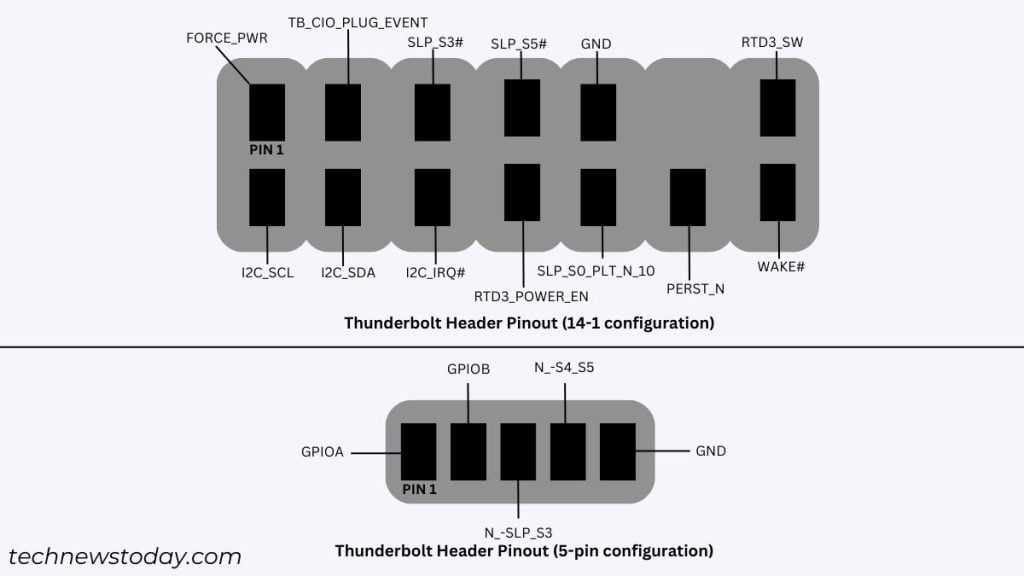 Thunderbolt Header Pinout
Thunderbolt Header Pinout
ขั้นตอนต่อไปเกี่ยวข้องกับการเชื่อมต่อสายเคเบิลส่วนหัว การกำหนดค่าพินอาจแตกต่างกันไป
ตามที่แสดงให้เห็น ASRock Taichi X570 มีตัวเชื่อมต่อออนบอร์ด 5 พิน ในทางกลับกัน ASUS PRIME Z790-V WIFI รวมส่วนหัว Thunderbolt ของ การกำหนดค่า 14-1 นี่ไม่ใช่แค่กรณีของเมนบอร์ดเท่านั้น แต่ยังรวมถึงการ์ด I/O ด้วย
ตรวจสอบให้แน่ใจว่าคุณได้ต่อปลายด้านหนึ่งของสายเคเบิลที่เกี่ยวข้องเข้ากับส่วนหัว AIC (บางส่วนอาจ ใช้ GPIO) ปลายถัดไปจะเข้าไปที่ TB_HEADER ของเมนบอร์ด
เชื่อมต่อสายเคเบิลอื่นๆ
การ์ด Thunderbold I/O บางรุ่น (โดยเฉพาะรุ่นที่ 4) ยังมาพร้อมกับ USB ส่วนหัว ตรวจสอบให้แน่ใจว่าคุณเชื่อมต่อปลายทั้งสองของสายเคเบิลโดยใช้สายเคเบิลที่เกี่ยวข้อง (USB 2.0 หรือ 3.0)
คุณอาจต้องใช้ TB_Header ตัวแปลง<ขึ้นอยู่กับยี่ห้อ/strong> (โดยเฉพาะกรณีที่มีรุ่นที่สอง) ในความเป็นจริง บางรายถึงกับต้องใช้การเชื่อมต่อสายเคเบิล PCIe โดยตรงจาก PSU

 AIC ของ Thunderbolt 4 บางตัวใช้สายเคเบิล PCIe เพิ่มเติมเพื่อรองรับพลังงานเพิ่มเติม
AIC ของ Thunderbolt 4 บางตัวใช้สายเคเบิล PCIe เพิ่มเติมเพื่อรองรับพลังงานเพิ่มเติม
อย่าลืมว่าในการใช้จอแสดงผลหลายจอหรือกำหนดค่าการเชื่อมต่อแบบเดซี่เชน จำเป็นอย่างยิ่งที่จะต้องสร้างการเชื่อมต่อ DisplayPort ก่อน ดังนั้น ให้เชื่อมต่อสายเคเบิลที่เกี่ยวข้องเข้ากับ พอร์ต MiniDisplay/DisplayPort IN ของการ์ด และ I/O หรือการ์ดกราฟิกของเมนบอร์ด
ทางออกที่ดีที่สุดคือ ตรวจสอบการเชื่อมต่อทุกประเภทในคู่มือผู้ใช้ก่อน หลังจากดำเนินการตามขั้นตอนที่ให้ไว้ คุณควรจะสามารถใช้อุปกรณ์ที่เปิดใช้งาน Thunderbolt ได้
กำหนดการตั้งค่า Thunderbolt ใน BIOS
เมื่อทุกอย่างเสร็จสิ้นในด้านการเชื่อมต่อ คุณสามารถ ปิดเคส เสียบสายไฟกลับเข้าไปใหม่ และสตาร์ทคอมพิวเตอร์ของคุณ
ใช้คีย์เฉพาะเพื่อเข้าสู่หน้าจอการตั้งค่า BIOS ที่นี่ มองหาฟังก์ชัน Thunderbolt และเปิดใช้งาน ตัวเลือกที่แน่นอนอาจแตกต่างกันไปขึ้นอยู่กับเมนบอร์ด โดยทั่วไปจะอยู่ภายใต้แท็บ ขั้นสูง
ในบางบอร์ด คุณต้องแน่ใจว่าได้เปิดใช้งาน GPIO Force Power ด้วยเช่นกัน สิ่งนี้เกี่ยวข้องกับผู้ใช้ Gigabyte มากกว่า
การตรวจสอบขั้นสุดท้าย
สุดท้าย บันทึกและ ออกจาก BIOS ตอนนี้คุณสามารถเชื่อมต่ออุปกรณ์ Thunderbolt ของคุณได้แล้ว เนื่องจากพอร์ตเป็นแบบ Plug-and-Play จึงควรตรวจพบในระบบปฏิบัติการ
มาเธอร์บอร์ด Thunderbolt ที่ดีที่สุด

 พอร์ต Thunderbolt บน ASRock X570 AQUA
พอร์ต Thunderbolt บน ASRock X570 AQUA
หากคุณ เมื่อพิจารณาว่าจะซื้อมาเธอร์บอร์ดตัวใด มีสิ่งสำคัญอื่นๆ ที่ต้องพิจารณา Thunderbolt ไม่ใช่ปัญหาใหญ่อย่างแน่นอน และ ขึ้นอยู่กับว่าคุณจะใช้มันเพื่ออะไรเท่านั้น
แต่หากคุณกำลังเลือก มาเธอร์บอร์ดที่มี Thunderbolt โปรดทราบว่าค่าใช้จ่ายจะสูงขึ้นเล็กน้อย เฉพาะชิปเซ็ตระดับไฮเอนด์เท่านั้นที่รองรับ
และหากคุณไม่พร้อมสำหรับการอัพเกรดที่มีงบประมาณมหาศาล ก็ควรเลือกรุ่นที่รวม USB Type-C ไว้ด้วย ทั้งสองสามารถใช้งานร่วมกันได้และน่าจะเพียงพอต่อความต้องการของคุณ
Thunderbolt 4 เป็นรุ่นล่าสุด อย่างน้อยก็จนกว่าอุปกรณ์ Thunderbolt 5 จะพร้อมจำหน่ายในตลาด ดังนั้นจึงค่อนข้างแน่ใจว่าพวกมันคือตัวที่มีค่าใช้จ่ายมากที่สุด โปรดทราบว่าสิ่งเหล่านี้ได้รับการสนับสนุนโดยโปรเซสเซอร์ คอร์ Intel รุ่นที่ 11 และ รุ่นใหม่กว่าเท่านั้น
การปรับลดรุ่นเล็กน้อยเป็นรุ่นที่สามก็ไม่ใช่ตัวเลือกที่แย่เช่นกัน มันยังมาพร้อมกับอัตราการถ่ายโอนข้อมูล 40 Gbps พร้อมการส่งพลังงานสูงถึง 100W อย่างไรก็ตาม ต้นทุนลดลงเล็กน้อย.
ไม่ต้องกังวล! คุณไม่จำเป็นต้องดิ้นรนไปรอบ ๆ ต่อไปนี้คือมาเธอร์บอร์ด Thunderbolt 3 ที่ดีที่สุดที่จะช่วยให้คุณเลือกเมนบอร์ดที่ดีที่สุดสำหรับบิวด์ใหม่ของคุณ